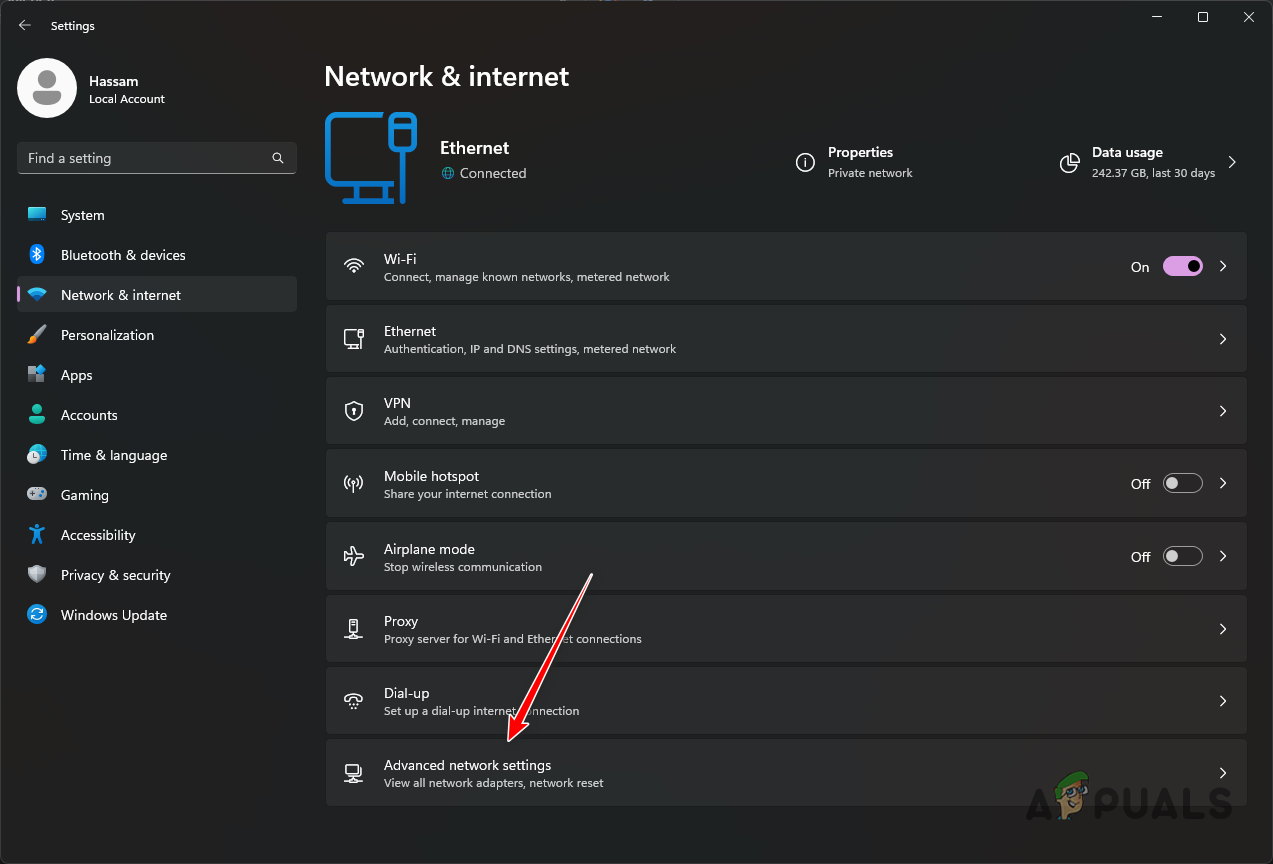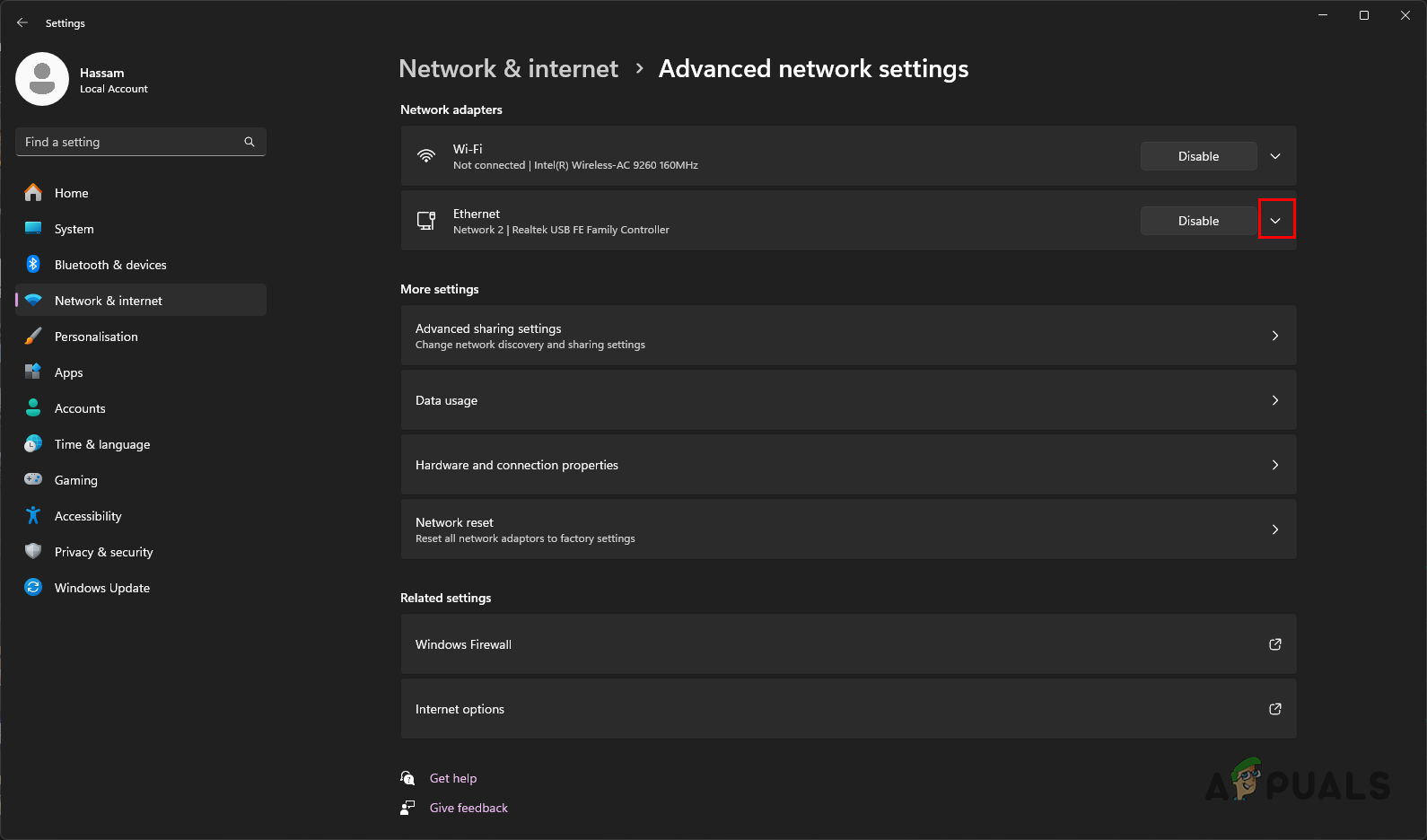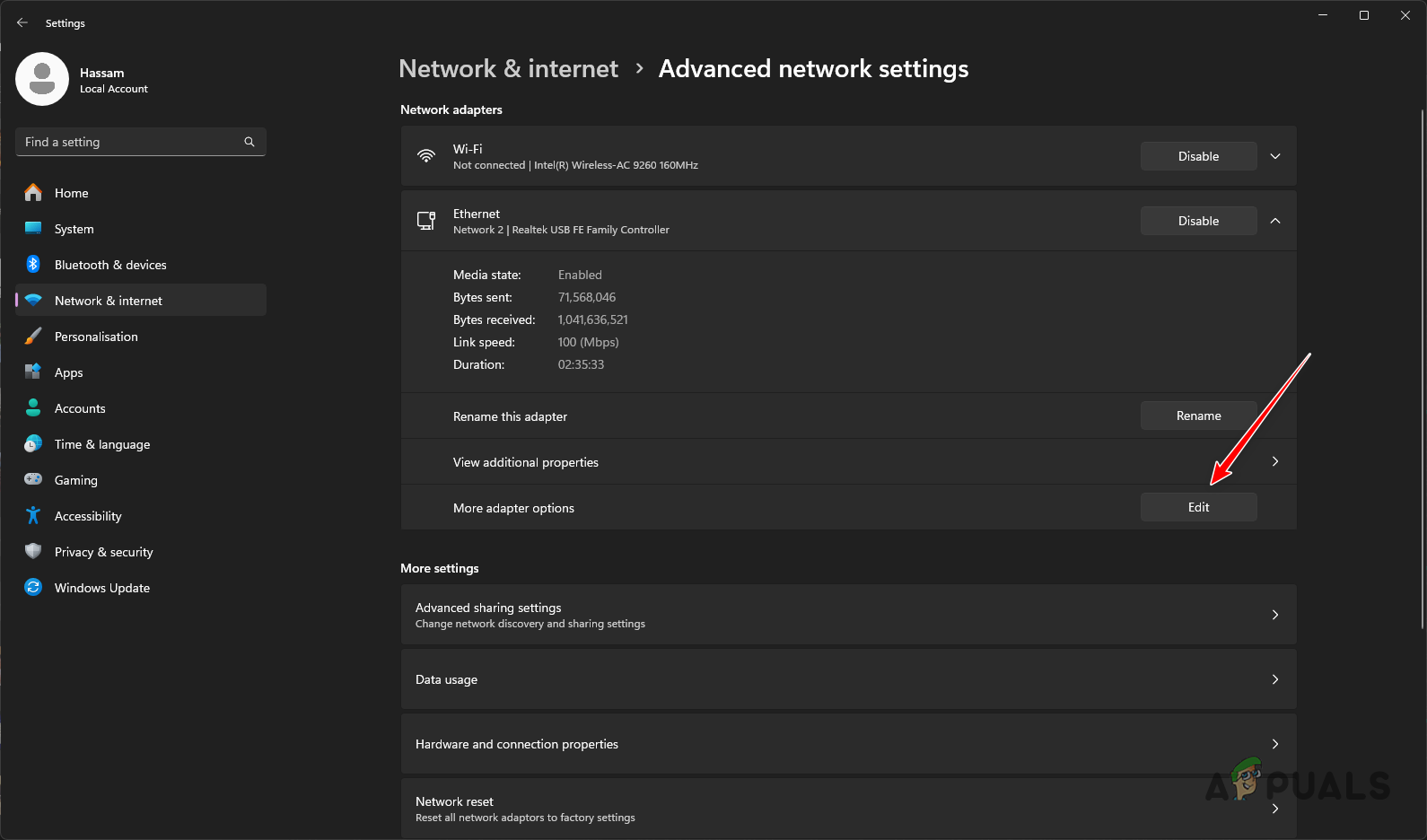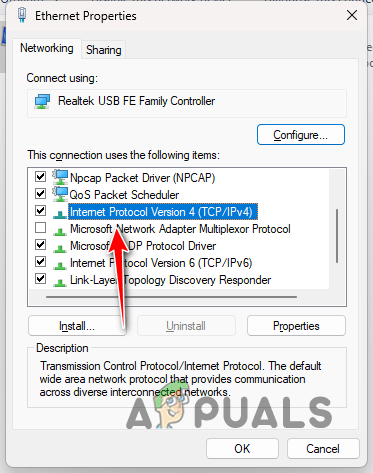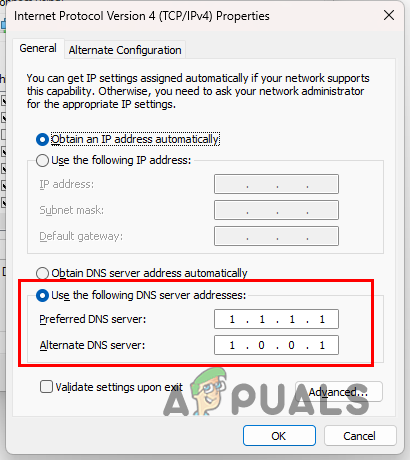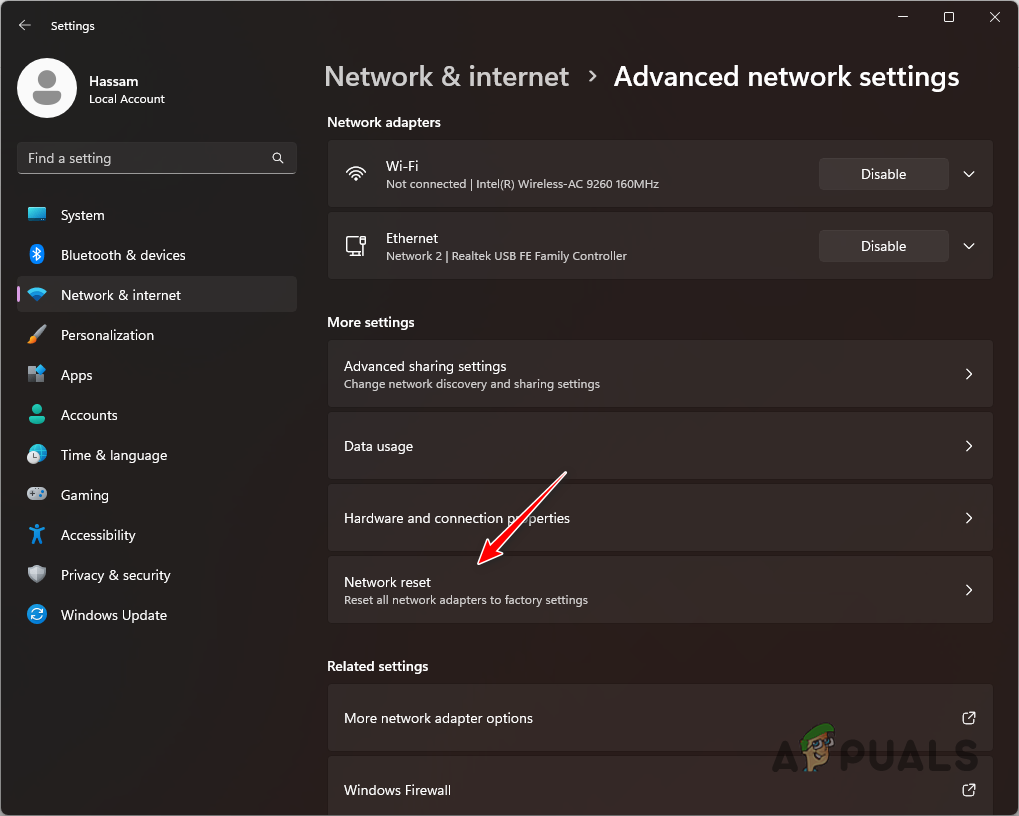Как исправить ошибку «Не удалось создать лобби» в Helldivers 2
При попытке присоединиться или создать лобби в Helldivers 2 игроки часто сталкиваются с бесконечным циклом ошибок «Не удалось создать лобби». Эта проблема обычно возникает после вступительного ролика или при попытке присоединиться к случайному отряду, в результате чего игроки не могут продвигаться вперед или получить доступ к игре.
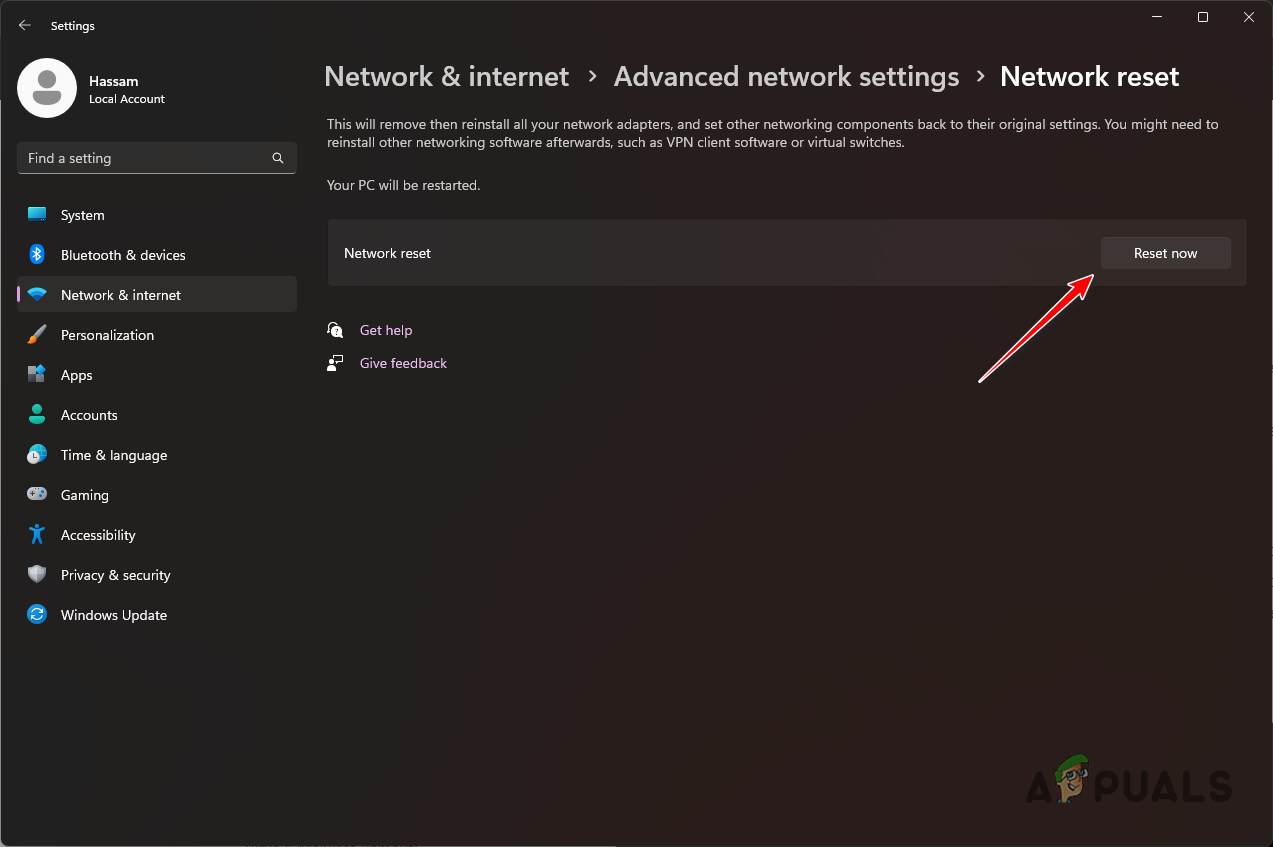
Программы для Windows, мобильные приложения, игры - ВСЁ БЕСПЛАТНО, в нашем закрытом телеграмм канале - Подписывайтесь:)
Наиболее распространенной причиной являются проблемы с подключением или настройкой сервера, поскольку проблема часто возникает сразу после обновлений или во время пиковой загрузки сервера.
Проблемы с локальной сетью или определенные настройки в системе игрока, которые мешают работе онлайн-функций игры, также могут способствовать этой проблеме. Некоторым игрокам удалось преодолеть эту ошибку, перезапустив свои маршрутизаторы или изменив настройки сети, что предполагает заметную роль проблем, связанных с сетью.
1. Проверьте наличие сбоев сервера
Первый шаг — проверить наличие сбоя сервера при появлении вышеупомянутого сообщения об ошибке. Если серверы Helldivers 2 будут перегружены наплывом соединений игроков, они не смогут устанавливать новые соединения.
В таких случаях вам следует дождаться, пока сбой в работе сервера или общий избыток подключений игроков уменьшится. Хотя официальной платформы для проверки сбоев серверов Helldivers 2 не существует, вы можете посетить официальный дескриптор Helldivers 2 X (ранее Twitter) или использовать сторонние сервисы, такие как Детектор Дауна Проверять.
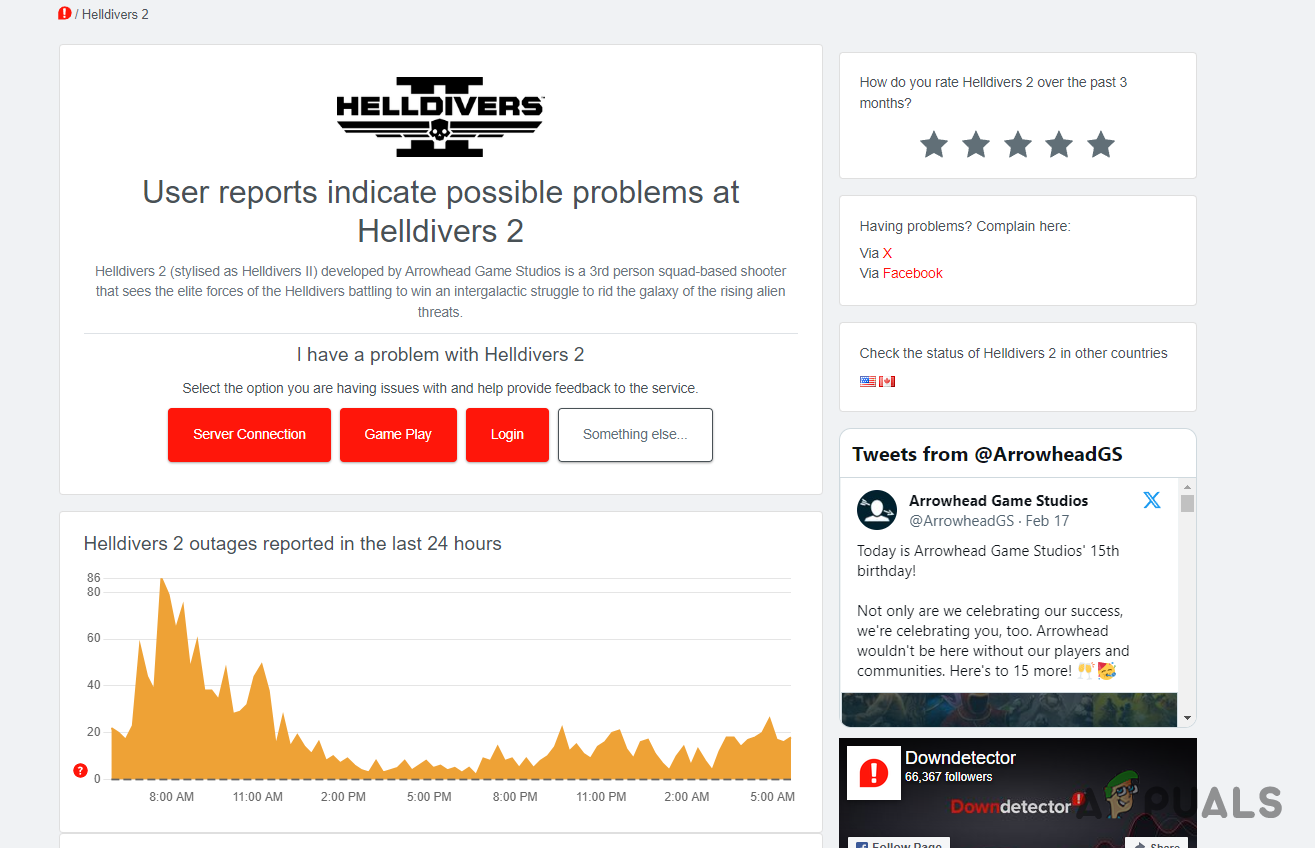
2. Переключите сетевое соединение.
Переключение сетевого подключения может помочь обойти сообщение об ошибке «Не удалось создать лобби». Это особенно полезно, если вы подключены по беспроводной сети.
Изменение сетевого подключения позволит вам установить соединение с серверами Helldivers 2 из другой точки доступа, предоставив вашему компьютеру новый IP-адрес.
Например, активируйте мобильную точку доступа, если вы используете проводное соединение, и подключите к ней свое устройство, чтобы проверить, сохраняется ли ошибка. Если вы используете беспроводное соединение, попробуйте переключиться на проводное соединение и попытаться снова получить доступ к игре.
3. Изменить DNS-сервер.
Сервер системы доменных имен (DNS) может быть причиной сообщения об ошибке в Helldivers 2. Это может произойти, если сетевой запрос игры не может быть разрешен DNS-сервером вашей сети.
Чтобы устранить такие проблемы, рассмотрите возможность изменения настроек DNS-сервера на вашем компьютере. В качестве альтернативы вы можете выбрать бесплатные общедоступные DNS-серверы, предоставляемые Google или Cloudflare.
- Нажмите клавиши Win + I, чтобы открыть приложение «Настройки» на клавиатуре.
- Перейдите в «Сеть и Интернет» > «Дополнительные параметры сети».

- Расширьте параметры сетевого адаптера, щелкнув стрелку вниз.

- Выберите параметр «Изменить» в разделе «Дополнительные параметры адаптера».

- Дважды щелкните Протокол Интернета версии 4 (TCP/IPv4).

- Выберите параметр «Использовать следующие адреса DNS-серверов».
- Введите адреса DNS-серверов Google или Cloudflare: Google: 8.8.8.8, 8.8.4.4 Cloudflare: 1.1.1.1, 1.0.0.1

- Нажмите ОК.
- Перезапустите клиент Steam и проверьте, решена ли проблема.
4. Перезагрузите маршрутизатор.
Перезапуск маршрутизатора может помочь решить проблемы с подключением к Helldivers 2. Это действие очищает кэш устройства и устанавливает новое соединение с вашим интернет-провайдером (ISP).
Обновление вашего общедоступного IP-адреса может помочь устранить любые флаги, связанные с IP, на серверах Helldivers 2. Чтобы перезагрузить маршрутизатор, нажмите кнопку питания на задней панели или отсоедините адаптер питания и снова подключите его после небольшого ожидания.
5. Используйте VPN-сервис.
Использование службы VPN потенциально может устранить несогласованность подключения, маршрутизируя ваше соединение через разные серверы.
VPN может помочь вам обойти региональные сбои, характерные для Helldivers 2, предоставив вам новую онлайн-идентификацию.
Доступны различные надежные VPN-сервисы для игр. Обратитесь к нашему подробному руководству, которое поможет вам выбрать подходящий для вас VPN-сервис.
После установки VPN подключитесь к его серверам, чтобы проверить, решена ли проблема.
6. Сброс настроек сети.
Конфликты в сетевых настройках Windows могут помешать Helldivers 2 установить правильное соединение. Это может быть связано с постоянными сетевыми адаптерами или другими сетевыми конфигурациями.
Чтобы решить эту проблему, сбросьте настройки сети в Windows. Это действие сотрет текущую конфигурацию сети и переустановит все сетевые адаптеры, что позволит вам начать все заново.
- Откройте приложение «Настройки», используя сочетание клавиш Win + I.
- Перейдите в «Сеть и Интернет» > «Дополнительные настройки сети» > «Сброс сети».

- Нажмите «Сбросить сейчас», чтобы начать сброс настроек сети.

- После перезагрузки компьютера проверьте, решена ли проблема.
Если проблема не устранена, рассмотрите возможность обращения в официальная команда поддержки Helldivers 2 за дополнительную помощь.
Программы для Windows, мобильные приложения, игры - ВСЁ БЕСПЛАТНО, в нашем закрытом телеграмм канале - Подписывайтесь:)